
ಆಪರೇಟಿಂಗ್ ಸಿಸ್ಟಮ್ ಅನ್ನು ಸ್ಥಾಪಿಸಿದ ನಂತರ ಅನೇಕ ಬಳಕೆದಾರರು ಇಂಟರ್ಫೇಸ್ನ ಗೋಚರಿಸುವಿಕೆಯೊಂದಿಗೆ ಅತೃಪ್ತರಾಗಿದ್ದಾರೆ. ವಿಶೇಷವಾಗಿ ವಿಂಡೋಸ್ನಲ್ಲಿ ಅಂತಹ ಉದ್ದೇಶಗಳಿಗಾಗಿ ವಿನ್ಯಾಸವನ್ನು ಬದಲಿಸುವ ಸಾಧ್ಯತೆಯನ್ನು ಒದಗಿಸುತ್ತದೆ. ಆದರೆ ವಿಂಡೋಸ್ನ ಶೈಲಿಯನ್ನು ಬದಲಿಸಲು ಮಾತ್ರವಲ್ಲ, ಆದರೆ ನಿರ್ದಿಷ್ಟ, ಐಕಾನ್ಗಳಲ್ಲಿ ಹೊಸ ವಸ್ತುಗಳನ್ನು ಸ್ಥಾಪಿಸಲು ಸಹ ಅಗತ್ಯವಿದ್ದರೆ. ಈ ಲೇಖನದಲ್ಲಿ ನಾವು ಅದನ್ನು ಹೇಗೆ ಮಾಡಬೇಕೆಂದು ಹೇಳುತ್ತೇವೆ.
ವಿಂಡೋಸ್ 10 ರಲ್ಲಿ ಚಿಹ್ನೆಗಳನ್ನು ಬದಲಾಯಿಸಿ
ಇಂದಿನ ಲೇಖನದ ಸನ್ನಿವೇಶದಲ್ಲಿ, ಐಕಾನ್ಗಳು ವಿಂಡೋಸ್ ಇಂಟರ್ಫೇಸ್ನ ವಿವಿಧ ಅಂಶಗಳಿಂದ ದೃಷ್ಟಿಗೋಚರವಾಗಿ ಗೊತ್ತುಪಡಿಸಿದ ಐಕಾನ್ಗಳಾಗಿವೆ. ಇವುಗಳಲ್ಲಿ ಫೋಲ್ಡರ್ಗಳು, ವಿವಿಧ ಸ್ವರೂಪಗಳು, ಹಾರ್ಡ್ ಡ್ರೈವ್ಗಳು ಮತ್ತು ಹೀಗೆ ಸೇರಿವೆ. ನಮ್ಮ ಕೆಲಸವನ್ನು ಪರಿಹರಿಸಲು ಸೂಕ್ತವಾದ ಚಿಹ್ನೆಗಳನ್ನು ಹಲವಾರು ವಿಧಗಳಲ್ಲಿ ವಿತರಿಸಲಾಗುತ್ತದೆ.- 7TSP GUI ಗಾಗಿ ಪ್ಯಾಕೇಜುಗಳು;
- ಐಕಾನ್ಪ್ಯಾಕರ್ ಪ್ರೋಗ್ರಾಂನಲ್ಲಿ ಬಳಕೆಗಾಗಿ ಫೈಲ್ಗಳು;
- ಸ್ವತಂತ್ರವಾದ ಐಪಾಕ್ ಪ್ಯಾಕೆಟ್ಗಳು;
- ಪ್ರತ್ಯೇಕ ICO ಮತ್ತು (ಅಥವಾ PNG) ಸ್ವರೂಪ ಫೈಲ್ಗಳು.
ಮೇಲಿನ ಪ್ರತಿಯೊಂದು ನಿರ್ದಿಷ್ಟ ವೀಕ್ಷಣೆಗೆ, ಪ್ರತ್ಯೇಕ ಅನುಸ್ಥಾಪನಾ ಸೂಚನೆಗಳಿವೆ. ಮುಂದೆ, ನಾವು ನಾಲ್ಕು ಆಯ್ಕೆಗಳನ್ನು ವಿವರವಾಗಿ ವಿಶ್ಲೇಷಿಸುತ್ತೇವೆ. ಆಡಳಿತಾತ್ಮಕ ಹಕ್ಕುಗಳೊಂದಿಗೆ ಖಾತೆಯಲ್ಲಿ ಎಲ್ಲಾ ಕಾರ್ಯಾಚರಣೆಗಳನ್ನು ಮಾಡಬೇಕೆಂದು ದಯವಿಟ್ಟು ಗಮನಿಸಿ. ನಾವು ಸಿಸ್ಟಮ್ ಫೈಲ್ಗಳನ್ನು ಸಂಪಾದಿಸಲು ಯೋಜಿಸಿರುವುದರಿಂದ ಪ್ರೋಗ್ರಾಂಗಳು ನಿರ್ವಾಹಕರ ಪರವಾಗಿ ಓಡಬೇಕು.
ಆಯ್ಕೆ 1: 7TSP GUI
ಡೇಟಾ ಪ್ಯಾಕೇಜ್ ಐಕಾನ್ಗಳನ್ನು ಸ್ಥಾಪಿಸಲು, ನಿಮ್ಮ PC ಗೆ 7TSP GUI ಪ್ರೋಗ್ರಾಂ ಅನ್ನು ಡೌನ್ಲೋಡ್ ಮಾಡಿ ಮತ್ತು ಇನ್ಸ್ಟಾಲ್ ಮಾಡಬೇಕಾಗುತ್ತದೆ.
7TSP GUI ಅನ್ನು ಡೌನ್ಲೋಡ್ ಮಾಡಿ
ಮೊದಲನೆಯದಾಗಿ, ಸಿಸ್ಟಮ್ ರಿಕವರಿ ಪಾಯಿಂಟ್ ಅನ್ನು ಪ್ರಗತಿಗೊಳಿಸಲು ಮತ್ತು ರಚಿಸುವುದು ಅವಶ್ಯಕ.
ಹೆಚ್ಚು ಓದಿ: ವಿಂಡೋಸ್ 10 ರಲ್ಲಿ ರಿಕವರಿ ಪಾಯಿಂಟ್ ಅನ್ನು ಹೇಗೆ ರಚಿಸುವುದು
- ಪ್ರೋಗ್ರಾಂ ಅನ್ನು ರನ್ ಮಾಡಿ ಮತ್ತು "ಕಸ್ಟಮ್ ಪ್ಯಾಕ್ ಸೇರಿಸಿ" ಗುಂಡಿಯನ್ನು ಒತ್ತಿರಿ.
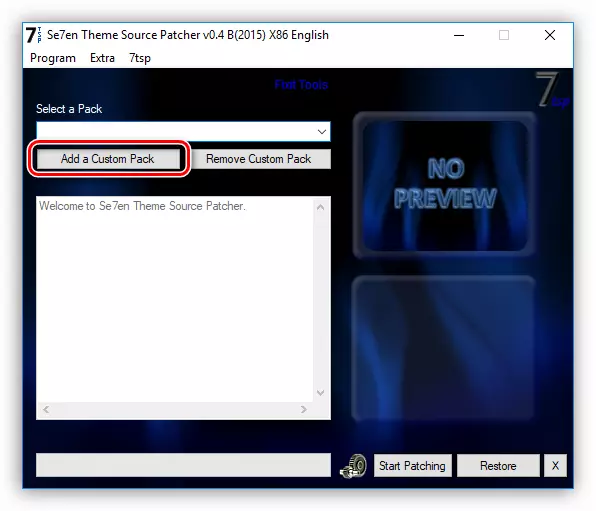
- ನಾವು ಇಂಟರ್ನೆಟ್ನಿಂದ ಪ್ಯಾಕೇಜ್ ಮಾಡಿದ 7SP ಐಕಾನ್ ಅನ್ನು ಹುಡುಕುತ್ತಿದ್ದೇವೆ, ಮತ್ತು "ಓಪನ್" ಕ್ಲಿಕ್ ಮಾಡಿ. ಅಗತ್ಯವಾದ ಫೈಲ್ಗಳನ್ನು ZIP ಅಥವಾ 7Z ಆರ್ಕೈವ್ನಲ್ಲಿ ಪ್ಯಾಕ್ ಮಾಡಬಹುದೆಂದು ನೆನಪಿನಲ್ಲಿಡಿ. ಈ ಸಂದರ್ಭದಲ್ಲಿ, ಯಾವುದನ್ನಾದರೂ ಅನ್ಪ್ಯಾಕ್ ಮಾಡುವುದು ಅನಿವಾರ್ಯವಲ್ಲ - ಪ್ಯಾಕೇಜ್ ಆಗಿ ಆರ್ಕೈವ್ ಅನ್ನು ಸರಳವಾಗಿ ಸೂಚಿಸಿ.
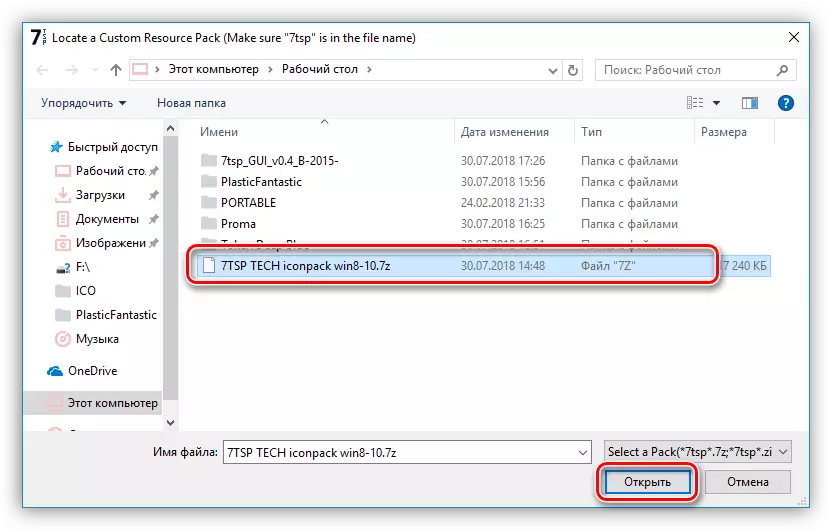
- ಆಯ್ಕೆಗಳಿಗೆ ಹೋಗಿ.
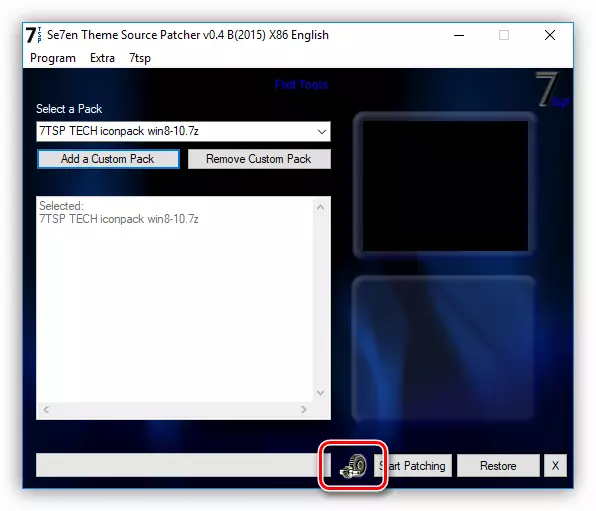
ಇಲ್ಲಿ ನಾವು ಸ್ಕ್ರೀನ್ಶಾಟ್ನಲ್ಲಿ ಸೂಚಿಸಲಾದ ಚೆಕ್ಬಾಕ್ಸ್ನಲ್ಲಿ ಚೆಕ್ಬಾಕ್ಸ್ ಅನ್ನು ಇರಿಸಿದ್ದೇವೆ. ಇದು ಸಾಫ್ಟ್ವೇರ್ ಹೆಚ್ಚುವರಿ ಚೇತರಿಕೆಯ ಬಿಂದುವನ್ನು ರಚಿಸುತ್ತದೆ. ಈ ಸೆಟ್ಟಿಂಗ್ ಅನ್ನು ನೀವು ನಿರ್ಲಕ್ಷಿಸಬಾರದು: ವ್ಯವಸ್ಥಿತ ಸೇರಿದಂತೆ ವ್ಯವಸ್ಥೆಯಲ್ಲಿ ವಿವಿಧ ದೋಷಗಳು ಸಂಭವಿಸಬಹುದು.
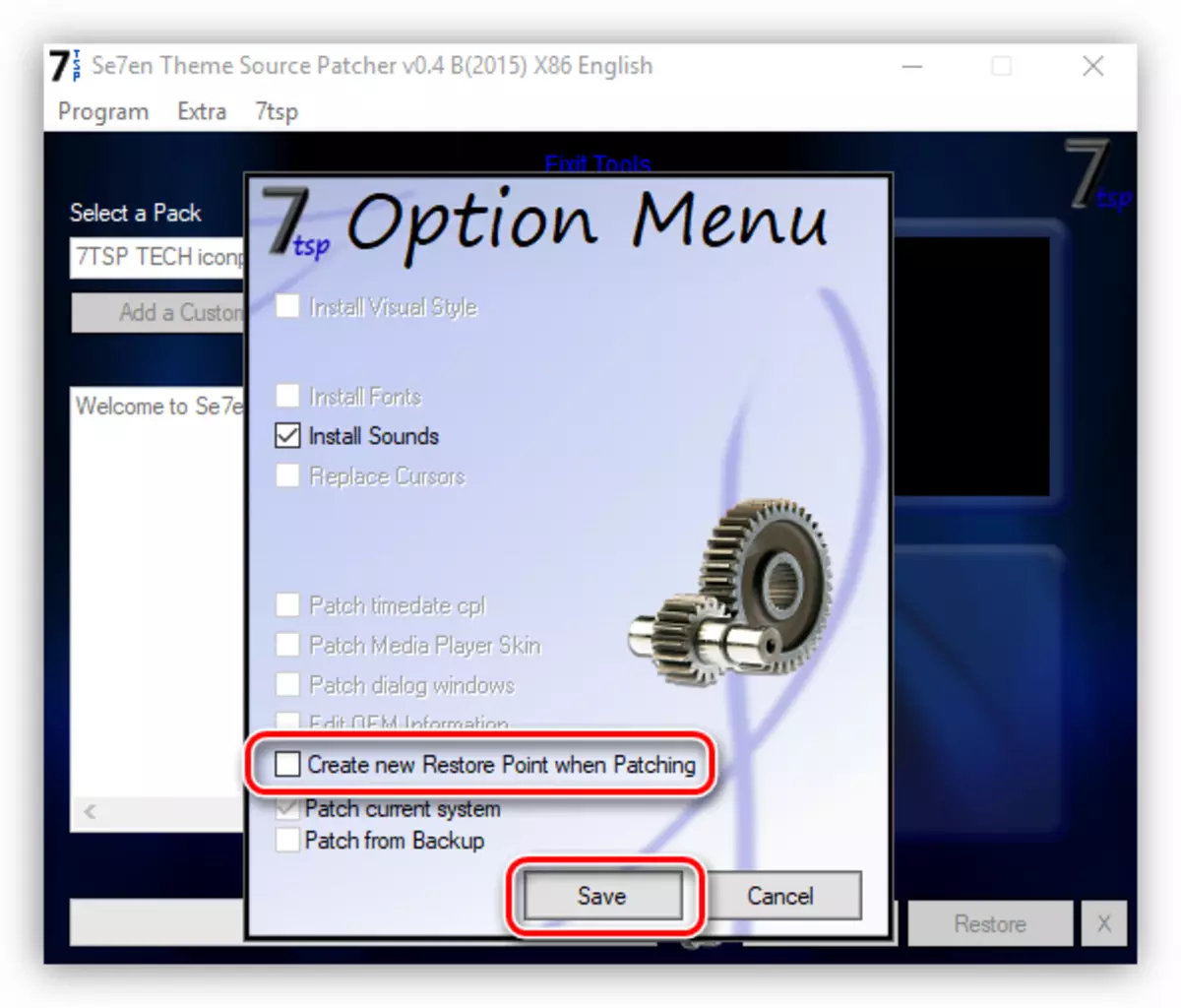
- "ಪ್ಯಾಚಿಂಗ್ ಪ್ರಾರಂಭಿಸಿ" ಕ್ಲಿಕ್ ಮಾಡಿ ಮತ್ತು ಅನುಸ್ಥಾಪನಾ ಕಾರ್ಯಾಚರಣೆಯ ಅನುಸ್ಥಾಪನೆಗೆ ಕಾಯಿರಿ.
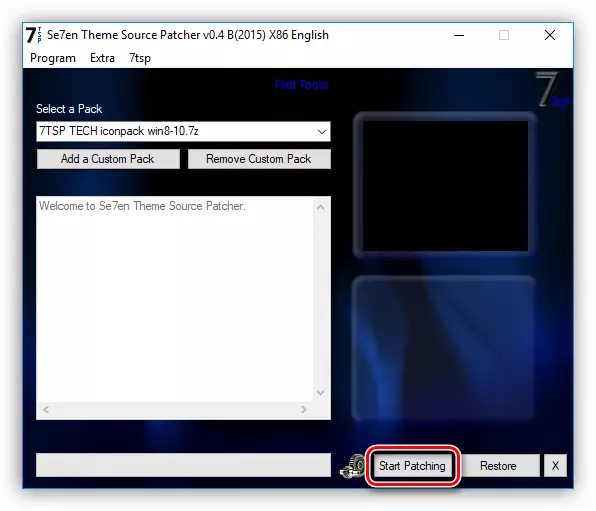
- ಅಂತಿಮ ಹಂತದಲ್ಲಿ, ಪ್ರೋಗ್ರಾಂಗೆ ರೀಬೂಟ್ ಅಗತ್ಯವಿರುತ್ತದೆ. "ಹೌದು" ಕ್ಲಿಕ್ ಮಾಡಿ.
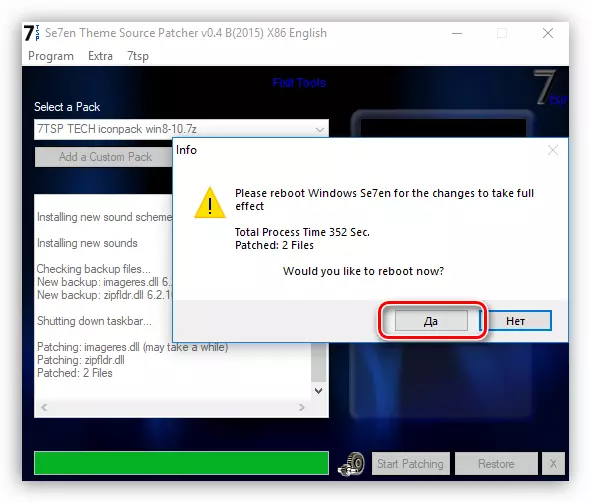
- ರೀಬೂಟ್ ನಂತರ, ನಾವು ಹೊಸ ಐಕಾನ್ಗಳನ್ನು ನೋಡುತ್ತೇವೆ.
ಮೂಲ ಸ್ಥಿತಿಗೆ ವ್ಯವಸ್ಥೆಯನ್ನು ಹಿಂದಿರುಗಿಸಲು, ಹಿಂದೆ ರಚಿಸಿದ ಬಿಂದುವಿನಿಂದ ಚೇತರಿಸಿಕೊಳ್ಳಲು ಸಾಕು. ಕಾರ್ಯಕ್ರಮವು ಬದಲಾವಣೆಗಳನ್ನು ಹಿಂತಿರುಗಿಸಲು ತನ್ನದೇ ಆದ ಸಾಧನವನ್ನು ಹೊಂದಿದೆ, ಆದರೆ ಅದು ಯಾವಾಗಲೂ ಸರಿಯಾಗಿ ಕಾರ್ಯನಿರ್ವಹಿಸುವುದಿಲ್ಲ.
ಇನ್ನಷ್ಟು ಓದಿ: ವಿಂಡೋಸ್ 10 ಸಿಸ್ಟಮ್ ಅನ್ನು ಪುನಃಸ್ಥಾಪಿಸುವುದು ಹೇಗೆ
ಆಯ್ಕೆ 2: ಐಕಾನ್ಪ್ಯಾಕರ್
ಈ ಆಯ್ಕೆಯು ವಿಶೇಷ ಕಾರ್ಯಕ್ರಮದ ಬಳಕೆಯನ್ನು ಸೂಚಿಸುತ್ತದೆ - ಐಕಾನ್ಪ್ಯಾಕರ್, ಐಪಿ ವಿಸ್ತರಣೆಯೊಂದಿಗೆ ಪ್ಯಾಕೇಜ್ಗಳಿಂದ ಐಕಾನ್ಗಳನ್ನು ಅನುಸ್ಥಾಪಿಸಲು ಸಮರ್ಥವಾಗಿದೆ. ಪ್ರೋಗ್ರಾಂ 30 ದಿನಗಳ ಪ್ರಾಯೋಗಿಕ ಅವಧಿಯಲ್ಲಿ ಪಾವತಿಸಲಾಗುತ್ತದೆ.
IconPackager ಅನ್ನು ಡೌನ್ಲೋಡ್ ಮಾಡಿ
ನೀವು ಪ್ರಾರಂಭಿಸುವ ಮೊದಲು, ಚೇತರಿಕೆಯ ಬಿಂದುವನ್ನು ರಚಿಸಲು ಮರೆಯಬೇಡಿ.
- Onconpackager ಅನ್ನು ರನ್ ಮಾಡಿ ಮತ್ತು "ಐಕಾನ್ ಪ್ಯಾಕೇಜ್ ಆಯ್ಕೆಗಳು" ಲಿಂಕ್ ಅನ್ನು ಕ್ಲಿಕ್ ಮಾಡಿ. ಮುಂದೆ, ನಾವು ಕರ್ಸರ್ ಅನ್ನು "ಐಕಾನ್ ಪ್ಯಾಕೇಜ್ ಸೇರಿಸಿ" ಗೆ ತರುತ್ತೇವೆ ಮತ್ತು "ಡಿಸ್ಕ್ನಿಂದ ಸ್ಥಾಪಿಸಿ" ಕ್ಲಿಕ್ ಮಾಡಿ.
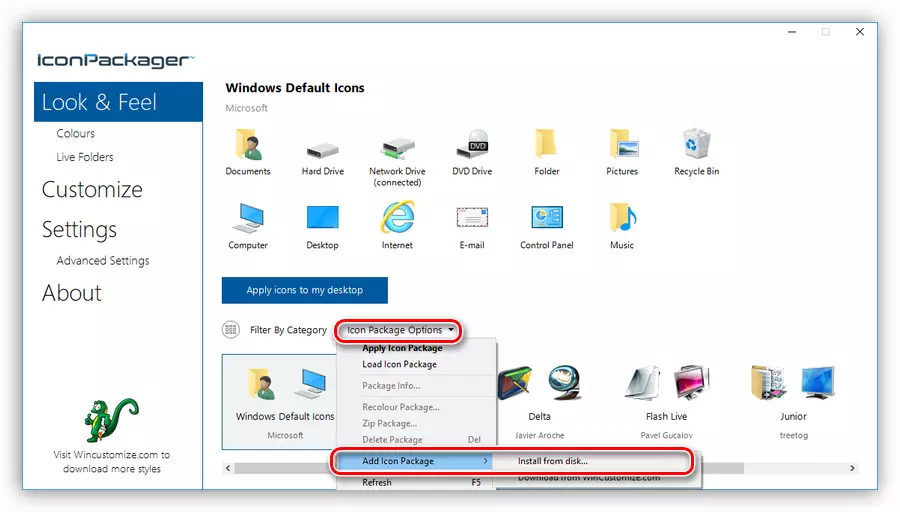
- ನಾವು ಐಕಾನ್ಗಳ ಪ್ಯಾಕೇಜ್ನೊಂದಿಗೆ ಪೂರ್ವ-ಬಿಚ್ಚಿದ ಫೈಲ್ ಅನ್ನು ಕಂಡುಕೊಳ್ಳುತ್ತೇವೆ ಮತ್ತು "ಓಪನ್" ಕ್ಲಿಕ್ ಮಾಡಿ.
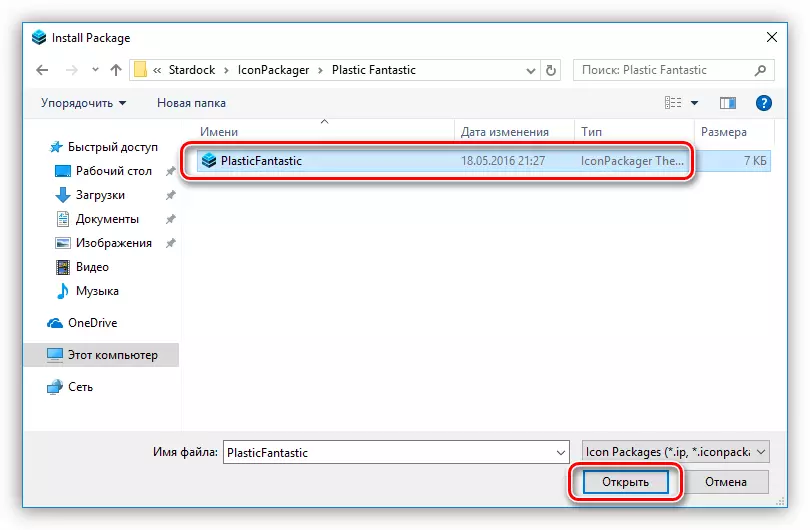
- "ನನ್ನ ಡೆಸ್ಕ್ಟಾಪ್ಗೆ ಐಕಾನ್ಗಳನ್ನು ಅನ್ವಯಿಸಿ" ಗುಂಡಿಯನ್ನು ಒತ್ತಿರಿ.
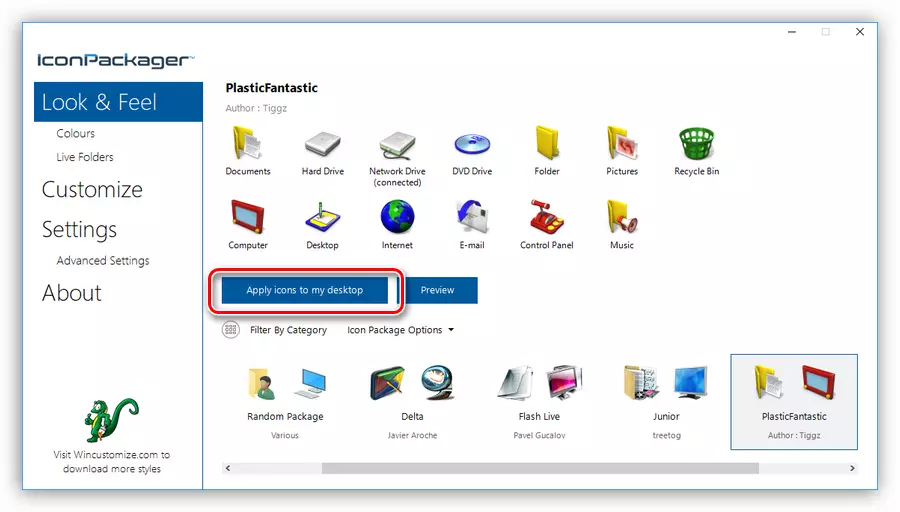
- ಸ್ವಲ್ಪ ಸಮಯದ ಪ್ರೋಗ್ರಾಂ ಡೆಸ್ಕ್ಟಾಪ್ ಅನ್ನು ತಡೆಗಟ್ಟುತ್ತದೆ, ಅದರ ನಂತರ ಐಕಾನ್ಗಳನ್ನು ಬದಲಾಯಿಸಲಾಗುತ್ತದೆ. ರೀಬೂಟ್ ಅಗತ್ಯವಿಲ್ಲ.
ಹಳೆಯ ಐಕಾನ್ಗಳಿಗೆ ಹಿಂತಿರುಗಲು, ನೀವು "ವಿಂಡೋಸ್ ಡೀಫಾಲ್ಟ್ ಚಿಹ್ನೆಗಳನ್ನು" ಆಯ್ಕೆ ಮಾಡಬೇಕಾಗುತ್ತದೆ ಮತ್ತು "ಮತ್ತೆ ನನ್ನ ಡೆಸ್ಕ್ಟಾಪ್ಗೆ ಐಕಾನ್ಗಳನ್ನು ಅನ್ವಯಿಸು" ಅನ್ನು ಒತ್ತಿರಿ.
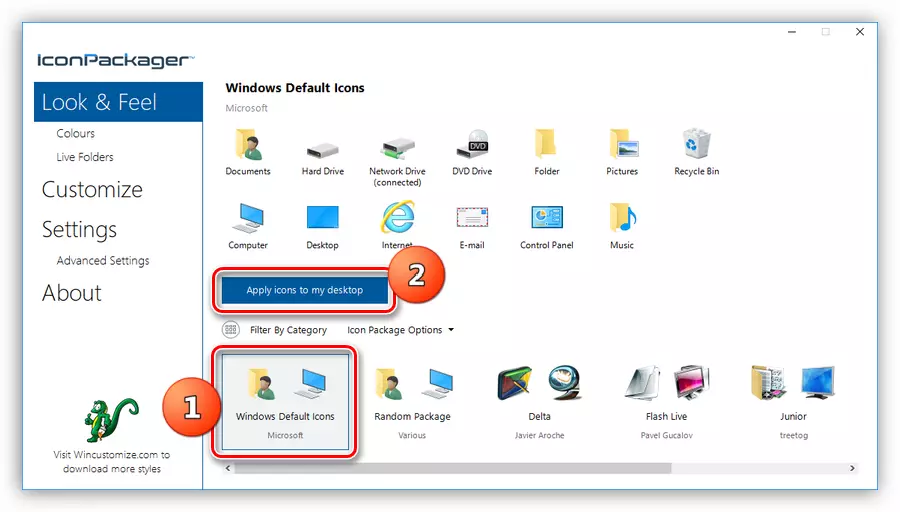
ಆಯ್ಕೆ 3: ಐಪಾಕ್
ಅಂತಹ ಪ್ಯಾಕೇಜುಗಳು ಎಲ್ಲಾ ಅಗತ್ಯ ಫೈಲ್ಗಳೊಂದಿಗೆ ಪ್ಯಾಕ್ ಮಾಡಲಾದ ಅನುಸ್ಥಾಪಕವು. ಅವರ ಬಳಕೆಗಾಗಿ, ಹೆಚ್ಚುವರಿ ಪ್ರೋಗ್ರಾಂಗಳು ಅಗತ್ಯವಿಲ್ಲ, ಜೊತೆಗೆ, ಅನುಸ್ಥಾಪಕವು ಸ್ವಯಂಚಾಲಿತವಾಗಿ ಚೇತರಿಸಿಕೊಳ್ಳುವ ಬಿಂದುವನ್ನು ರಚಿಸುತ್ತದೆ ಮತ್ತು ಬದಲಿಸುವ ಸಿಸ್ಟಮ್ ಫೈಲ್ಗಳನ್ನು ಬದಲಾಯಿಸುತ್ತದೆ.
- ಸ್ಥಾಪಿಸಲು, ನೀವು ಕೇವಲ ಫೈಲ್ ಅನ್ನು EXE ವಿಸ್ತರಣೆಯೊಂದಿಗೆ ಪ್ರಾರಂಭಿಸಬೇಕು. ನೀವು ಆರ್ಕೈವ್ ಅನ್ನು ಡೌನ್ಲೋಡ್ ಮಾಡಿದರೆ, ಅದು ಪೂರ್ವ-ಅನ್ಪ್ಯಾಕ್ ಆಗಿರಬೇಕು.

- ನಾವು ಸ್ಕ್ರೀನ್ಶಾಟ್ನಲ್ಲಿ ತೋರಿಸಿರುವ DAW ಅನ್ನು ಇರಿಸಿ, ಮತ್ತು "ಮುಂದೆ" ಕ್ಲಿಕ್ ಮಾಡಿ.
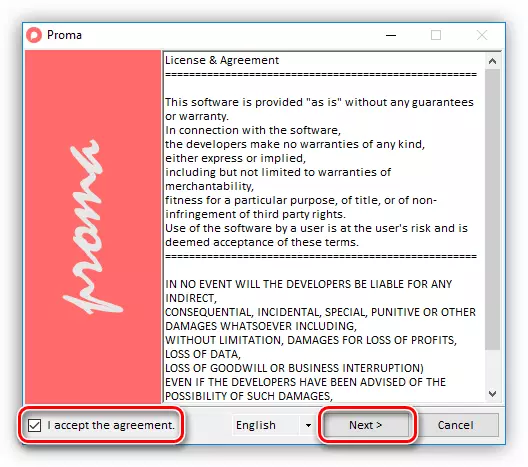
- ಮುಂದಿನ ವಿಂಡೋದಲ್ಲಿ, ಎಲ್ಲವನ್ನೂ ಬಿಟ್ಟು ಮತ್ತೆ "ಮುಂದೆ" ಒತ್ತಿರಿ.
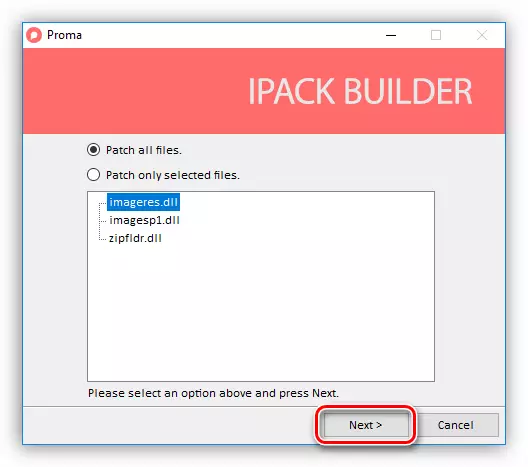
- ಅನುಸ್ಥಾಪಕವು ಚೇತರಿಕೆಯ ಬಿಂದುವನ್ನು ರಚಿಸಲು ಸಲಹೆ ನೀಡುತ್ತದೆ. "ಹೌದು" ಕ್ಲಿಕ್ ಮಾಡುವ ಮೂಲಕ ಒಪ್ಪುತ್ತೀರಿ.
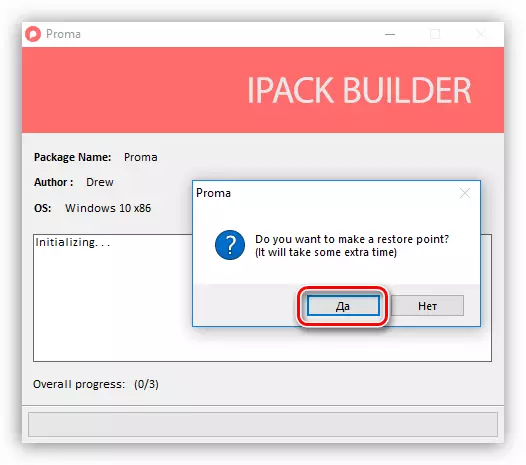
- ನಾವು ಪ್ರಕ್ರಿಯೆಯ ಪೂರ್ಣಗೊಳಿಸುವಿಕೆಗಾಗಿ ಕಾಯುತ್ತಿದ್ದೇವೆ.
ರೋಲ್ಬ್ಯಾಕ್ ಅನ್ನು ಚೇತರಿಕೆ ಪಾಯಿಂಟ್ ಬಳಸಿ ನಿರ್ವಹಿಸಲಾಗುತ್ತದೆ.
ಆಯ್ಕೆ 4: ICO ಮತ್ತು PNG ಫೈಲ್ಗಳು
ನಾವು ICO ಅಥವಾ PNG ಸ್ವರೂಪದಲ್ಲಿ ಮಾತ್ರ ವೈಯಕ್ತಿಕ ಫೈಲ್ಗಳನ್ನು ಹೊಂದಿದ್ದರೆ, ಅದು ಅವರ ಅನುಸ್ಥಾಪನೆಯೊಂದಿಗೆ ಸ್ವಲ್ಪ ಬಣ್ಣದ ಛಾಯೆಯನ್ನು ಹೊಂದಿರಬೇಕು. ಕೆಲಸ ಮಾಡಲು, ನಾವು ಐಕಾನ್ಫೈಲ್ ಮಾಡಬೇಕಾಗುತ್ತದೆ, ಮತ್ತು ನಮ್ಮ ಚಿತ್ರಗಳು PNG ಸ್ವರೂಪವನ್ನು ಹೊಂದಿದ್ದರೆ, ಅವುಗಳನ್ನು ಇನ್ನೂ ಪರಿವರ್ತಿಸಲಾಗುವುದು.
ಇನ್ನಷ್ಟು ಓದಿ: ICO ನಲ್ಲಿ PNG ಅನ್ನು ಹೇಗೆ ಪರಿವರ್ತಿಸುವುದು
ಐಕಾನ್ಫೈಲ್ ಅನ್ನು ಡೌನ್ಲೋಡ್ ಮಾಡಿ
ಐಕಾನ್ಗಳನ್ನು ಸ್ಥಾಪಿಸುವುದನ್ನು ಪ್ರಾರಂಭಿಸುವ ಮೊದಲು, ಚೇತರಿಸಿಕೊಳ್ಳುವ ಬಿಂದುವನ್ನು ರಚಿಸಿ.
- ನಾವು ಐಕಾನ್ಫೈಲ್ ಅನ್ನು ಪ್ರಾರಂಭಿಸುತ್ತೇವೆ, ಡ್ರಾಪ್-ಡೌನ್ ಪಟ್ಟಿಯಲ್ಲಿ ಗುಂಪನ್ನು ಆಯ್ಕೆ ಮಾಡಿ ಮತ್ತು ಇಂಟರ್ಫೇಸ್ನ ಬಲ ಭಾಗದಲ್ಲಿ ಒಂದನ್ನು ಕ್ಲಿಕ್ ಮಾಡಿ. ಇದು "ಡೆಸ್ಕ್ಟಾಪ್ ಐಕಾನ್ಗಳು" ಗುಂಪಿನಾಗಲಿ, ಮತ್ತು ಐಟಂ "ಡ್ರೈವ್ಗಳು" - ಡ್ರೈವ್ಗಳು ಮತ್ತು ಡ್ರೈವ್ಗಳನ್ನು ಆಯ್ಕೆ ಮಾಡುತ್ತದೆ.

- ಮುಂದೆ, ಅಂಶಗಳಲ್ಲಿ ಒಂದನ್ನು PCM ಅನ್ನು ಒತ್ತಿ ಮತ್ತು ಬದಲಾವಣೆ ಐಕಾನ್ಗಳ ಐಟಂ ಅನ್ನು ಸಕ್ರಿಯಗೊಳಿಸಿ.

- "ಐಕಾನ್ ಆಫ್ ಐಕಾನ್" ವಿಂಡೋದಲ್ಲಿ, "ರಿವ್ಯೂ" ಕ್ಲಿಕ್ ಮಾಡಿ.
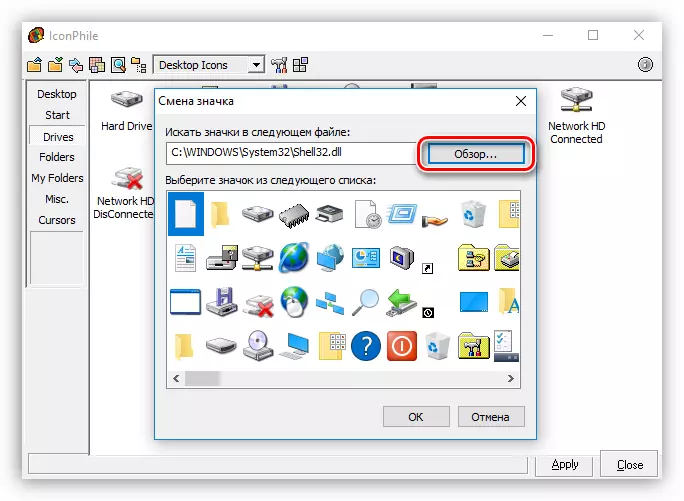
- ನಮ್ಮ ಫೋಲ್ಡರ್ ಅನ್ನು ಐಕಾನ್ಗಳೊಂದಿಗೆ ನಾವು ಕಂಡುಕೊಳ್ಳುತ್ತೇವೆ, ಬಯಸಿದ ಆಯ್ಕೆಮಾಡಿ ಮತ್ತು "ಓಪನ್" ಕ್ಲಿಕ್ ಮಾಡಿ.
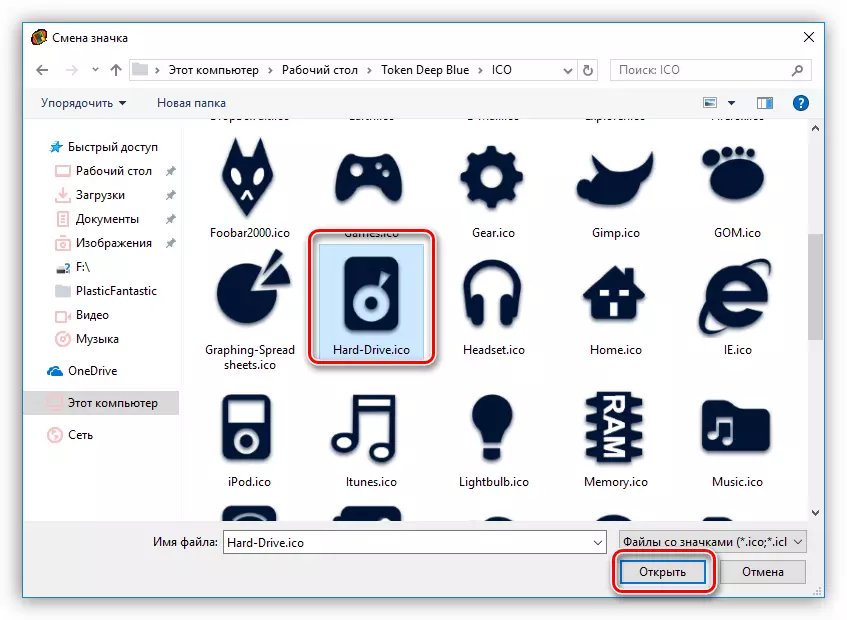
ಸರಿ ಕ್ಲಿಕ್ ಮಾಡಿ.
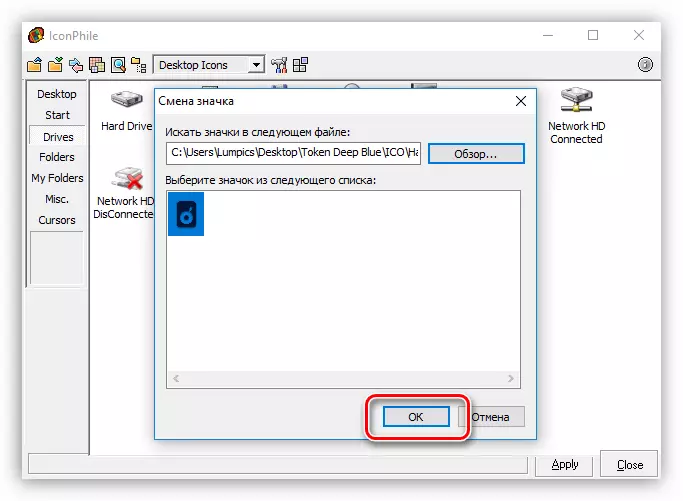
- "ಅನ್ವಯಿಸು" ಬಟನ್ಗೆ ಬದಲಾವಣೆಗಳನ್ನು ಅನ್ವಯಿಸಿ.

ಮೂಲದ ಐಕಾನ್ಗಳ ರಿಟರ್ನ್ ಅನ್ನು ಗಣಕದಿಂದ ಚೇತರಿಕೆಯಿಂದ ಬಳಸುವುದು.
ಈ ಆಯ್ಕೆಯು, ಇದು ಐಕಾನ್ಗಳ ಕೈಯಿಂದ ಬದಲಿಯಾಗಿ ಸೂಚಿಸುತ್ತದೆ, ಆದರೆ ಒಂದು ನಿರ್ವಿವಾದವಾದ ಪ್ಲಸ್ ಅನ್ನು ಹೊಂದಿದೆ: ಈ ಪ್ರೋಗ್ರಾಂ ಅನ್ನು ಬಳಸುವುದು, ನೀವು ಯಾವುದೇ ಸ್ವತಂತ್ರವಾಗಿ ರಚಿಸಲಾದ ಐಕಾನ್ಗಳನ್ನು ಸ್ಥಾಪಿಸಬಹುದು.
ತೀರ್ಮಾನ
ವಿಂಡೋಸ್ನ ನೋಟವನ್ನು ಬದಲಾಯಿಸುವುದು ಆಕರ್ಷಕ ಪ್ರಕ್ರಿಯೆಯಾಗಿದೆ, ಆದರೆ ಸಿಸ್ಟಮ್ ಫೈಲ್ಗಳನ್ನು ಬದಲಾಯಿಸಲಾಗಿದೆ ಅಥವಾ ಸಂಪಾದಿಸಲಾಗುವುದು ಎಂದು ನೀವು ಮರೆಯಬಾರದು. ಅಂತಹ ಕ್ರಮಗಳ ನಂತರ, ಓಎಸ್ನ ಸಾಮಾನ್ಯ ಕಾರ್ಯನಿರ್ವಹಣೆಯೊಂದಿಗೆ ಸಮಸ್ಯೆಗಳನ್ನು ಪ್ರಾರಂಭಿಸಬಹುದು. ಈ ಕಾರ್ಯವಿಧಾನವನ್ನು ನೀವು ನಿರ್ಧರಿಸಿದರೆ, ಚೇತರಿಕೆಯ ಅಂಕಗಳನ್ನು ರಚಿಸಲು ಮರೆಯಬೇಡಿ, ಇದರಿಂದಾಗಿ ನೀವು ತೊಂದರೆಗೆ ಕಾರಣವಾದ ವ್ಯವಸ್ಥೆಯನ್ನು ಮರಳಿ ಸುತ್ತಿಕೊಳ್ಳಬಹುದು.
